

|
|
| ファイル |
|
(1)関連付け |
関連付けをJTrimにしたらどうなるかと言う事を具体的に書くとこうなります。
Windows XPの場合、デジカメ画像をダブルクリックすると「windows 画像とFAXビューア」で表示されます。これがJTrimで表示される様になってしまいます。
□送るメニューにJTrimを登録する
にチェックを入れると、ショートカットメニュー(右クリック)の「送る」に登録されます。これを行っておくと便利ですが、同じショートカットメニュー内の「プログラムから開く」に他のソフトと共に登録して置くのが良いでしょう。 |
|
| |
「プログラムから開く」に登録するには
(a)
エクスプローラを起動(「スタート/マイピクチャ」を選択した時、起動するソフトがエクスプローラです。)し、デジカメ写真の1つを選択し、右クリックします。
(b)「プログラムから開く/プログラムの選択」をクリックします。
(c)「参照」をクリックします。
(d) ファイルの場所はProgram
Files(JTrimの標準インストールフォルダ) ファイルの場所はProgram
Files(JTrimの標準インストールフォルダ) |
(e) JTrimを選択します。 JTrimを選択します。 |
(f)「開く」をクリックします。
|
(g)「OK」をクリックします。
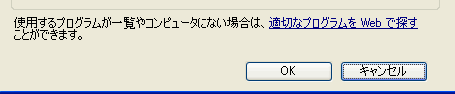
これで「プログラムから開く」の中に登録されるようになります。 |
| |
(2)一発変換 |
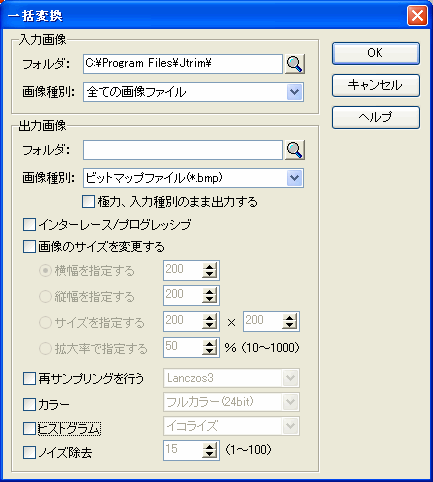
あるフォルダに入っている画像のサイズや明るさ補正を一挙にやりたい時に使うと重宝する機能です。
1枚1枚を念入りに補正するのではなく、そこそこの画像でいい時にはヒストグラムのイコライズ(自動調整と同じ)が使えそうです。その時、違うフォルダに保存されますので、オリジナルの画像に影響を及ぼしません。
|
|
|
|
|
| |
Copyright(C) 2006 Owlnet All Rights Reserved.